当你使用电脑打开某些软件或游戏时,如果遇到“缺少运行库”或者“无法启动程序,因为计算机中丢失某某.dll文件”的报错信息。往往是由于系统中缺少某些“运行库组件”导致的。比如 Visual C++ 运行库、.NET Framework、DirectX 等。下面我们将为你介绍几种适用于不同情况的解决方案。

一、使用“星空运行库修复大师”一键修复
对于不熟悉电脑操作的用户,手动安装运行库可能会非常麻烦,容易下错版本或者漏装组件。因此优先建议你使用“星空运行库修复大师”来快速完成修复。
这款工具专为解决运行库问题而设计,内置多种常用运行库组件,比如 Visual C++ 2005-2022 全版本、.NET Framework、DirectX 以及常见的 dll 文件,支持一键检测、自动修复。
1、点击此处下载星空运行库修复大师安装包,并根据提示完成安装步骤。

2、完成后打开软件,点击“扫描”,软件会自动扫描当前系统中缺失或损坏的运行库。
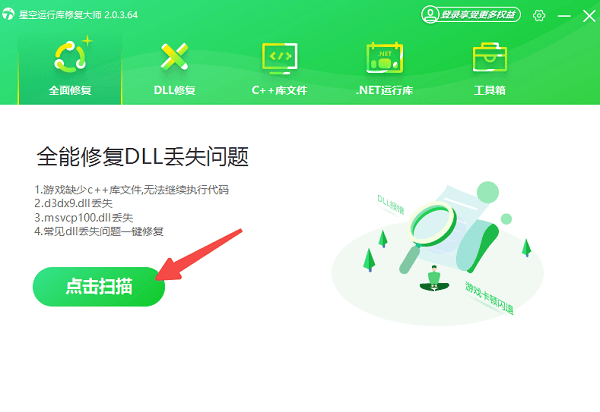
3、扫描结束后,点击“一键修复”按钮,软件会自动下载安装缺失组件。
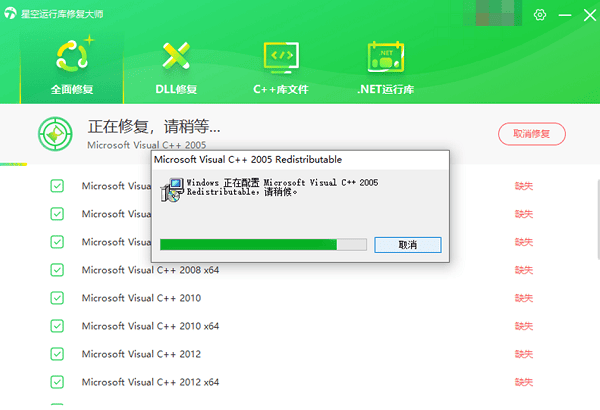
4、修复完成后,重启电脑,再次运行之前出错的软件或游戏。
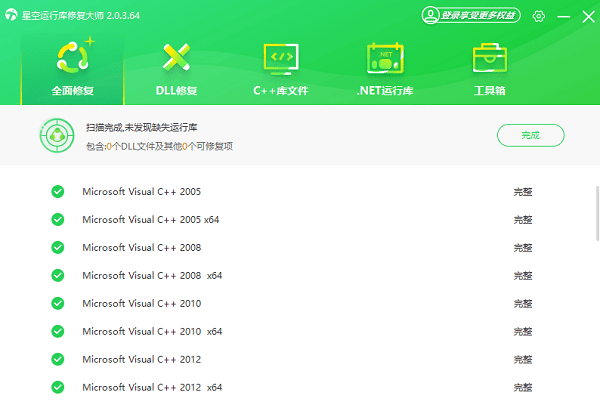
二、手动下载安装 Visual C++ 运行库组件
很多运行库缺失的报错都是由于缺少 Microsoft Visual C++ 运行库引起的。不同软件可能依赖不同年份的版本,如 VC++2008、VC++2013、VC++2015-2022 等。
1、打开浏览器,访问微软网站。
2、搜索 VC++ 安装包,根据操作系统类型(64位或32位)选择对应版本下载。
3、安装完成后建议重启电脑,再重新运行出错的软件,确认是否解决问题。
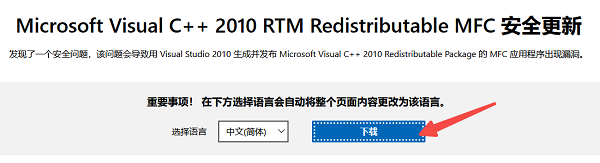
三、安装或修复 .NET Framework 框架
.NET Framework 是微软推出的另一种运行环境,许多软件(尤其是国产软件)都依赖这个框架来运行。如果缺失或版本过低,也会导致报错。
1、打开控制面板,进入“程序”>“程序和功能”,点击左侧的“启用或关闭 Windows 功能”。
2、在“Windows 功能”界面中,检查是否启用了 “.NET Framework 3.5” 和 “.NET Framework 4.8”。
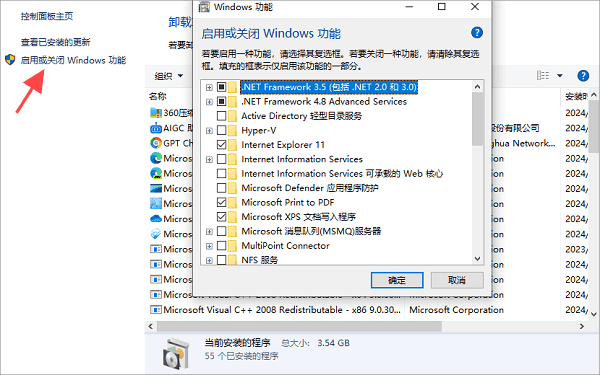
3、如果未勾选,请勾选后点击“确定”,系统会自动下载并安装。
4、安装完成后,建议重启电脑。
四、通过系统文件检查工具修复运行库相关损坏
有时运行库缺失是由于系统文件被破坏,比如升级系统后遗漏某些组件,或者被误删。这时可以使用 Windows 自带的“系统文件检查工具”(SFC)来扫描并修复。
1、按下 Win + S,搜索“命令提示符”,右键选择“以管理员身份运行”。
2、在窗口中输入 sfc /scannow 命令。
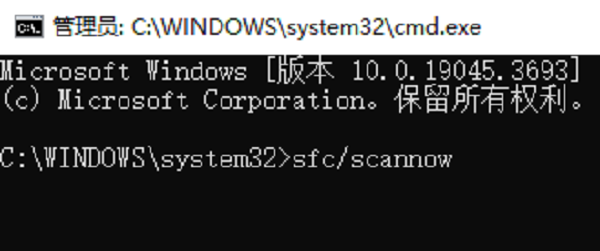
3、按回车,系统会开始扫描并尝试修复损坏的系统文件。
4、等待扫描完成后,重启电脑,重新测试运行库是否恢复。

以上就是电脑运行库缺失的解决方案。希望对大家有所帮助。如果遇到网卡、显卡、蓝牙、声卡等驱动的相关问题都可以下载“驱动人生”进行检测修复,同时驱动人生支持驱动下载、驱动安装、驱动备份等等,可以灵活的安装驱动。



